实现您所有设备之间的通信

kde connect,一款跨平台连接神器,无缝整合您的多设备生活。无论您使用的是Linux、Android、Windows、macOS还是Sailfish OS,KDE Connect都能让您的设备间实现自由沟通。从文件即时传输到通知跨屏同步,从远程音量控制到多媒体播放操控,甚至剪贴板内容共享与通过电脑发送短信,kde connect以其基于TLS的安全协议,为您打造安全便捷的互联体验。
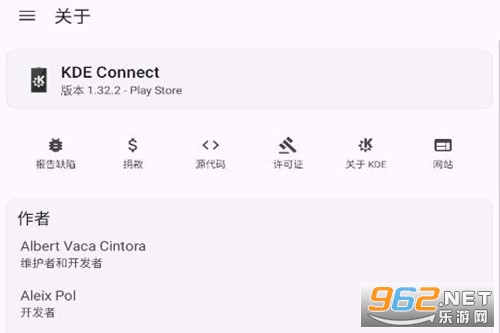
KDE Connect 是基于 KDE Framework 开发的可以将设备互相连接的应用程序,使用基于 TLS 通信的安全的私有公开协议。 可用功能包括但不限于: 文件互传,通知同步,音量控制,多媒体控制,剪贴板同步,执行预定义命令,从电脑通过手机发送短信等。 目前 KDE Connect 已经拥有 Linux、Android、Windows、macOS、Sailfish OS 版本的客户端,使用这些系统的设备均可互相连接,互相通信。
-在设备之间传输文件。
-无需连接,即可从计算机访问手机上的文件。
-共享剪贴板:在您的设备之间复制和粘贴。
-在您的计算机上获取来电和消息的通知。
-虚拟触摸板:将手机屏幕用作电脑的触摸板。
-通知同步:从计算机访问手机通知并回复消息。
-WiFi连接:无需USB线或蓝牙。
-端到端TLS加密:您的信息是安全的。
安装 KDE Connect
本文将为你展示如何在 Linux 发行版和安卓智能手机之间连接。Windows 与安卓的连接也应是如此。
KDE Connect 的设置是一个双向过程。你必须在你的 Linux 发行版和你的安卓智能手机都安装 KDE Connect。
在 Linux 发行版上安装
在你的 Linux 发行版上安装 KDE Connect 很简单。其在所有的主流 Linux 发行版的官方仓库中都可用。如果你在用 Ubuntu,并且想在终端安装,运行如下指令:
sudo apt install kdeconnect
Fedora:
sudo dnf install kdeconnect
Arch Linux:
pacman -S kdeconnect
或在 “软件(Software)” 应用中搜索并安装。
对于 Windows 和其他 Linux 发行版,请参考https://kdeconnect.kde.org/download.html这个页面的其他几种下载安装方式。
在安卓智能手机上安装
在安卓设备中,在谷歌 Play 商店中搜索 “KDE Connect” 并安装。
谷歌 Play 商店中的 KDE Connectplay.google.com/store/apps/details?id=org.kde.kdeconnect_tp&hl=en_IN&gl=US
如果你在使用某个自由版本的安卓,你可以用下面的链接来通过 F-droid 安装。(感谢我们的读者提出这一条)。
F-droid 商店中的 KDE Connectf-droid.org/en/packages/org.kde.kdeconnect_tp/
设置 KDE Connect
KDE Connect可以连接相同网络中的设备。因此,确保你的 Linux 系统和安卓设备都连接到了同一个无线网络中。
打开你手机里的 KDE Connect。你应该可以见到你的 Linux 系统的名称。如果没有看到任何内容,确保你的设备和 Linux 都连接到了同一个网络后点击“刷新(Refresh)”。
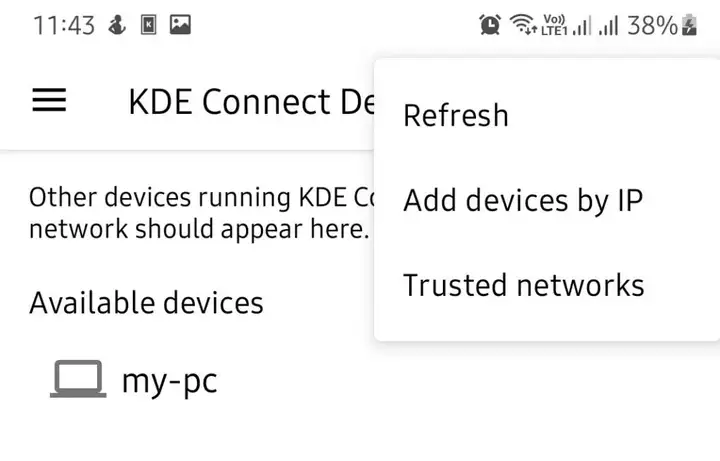
打开ked connect app,点击右上角三点
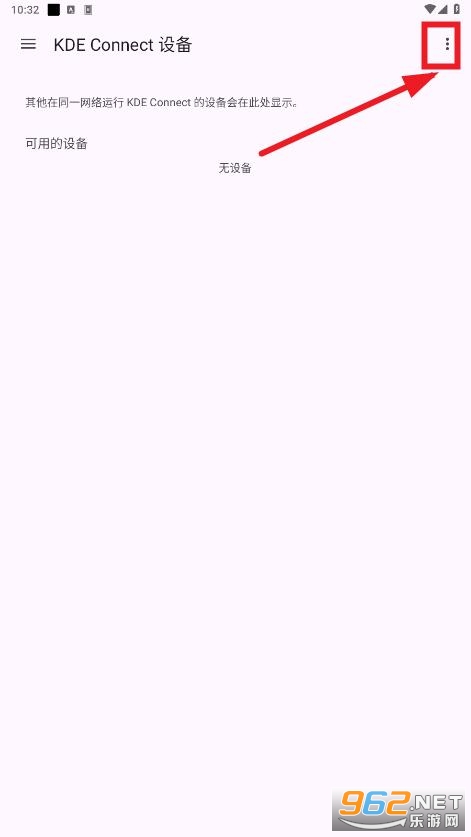
选择通过ip添加设备
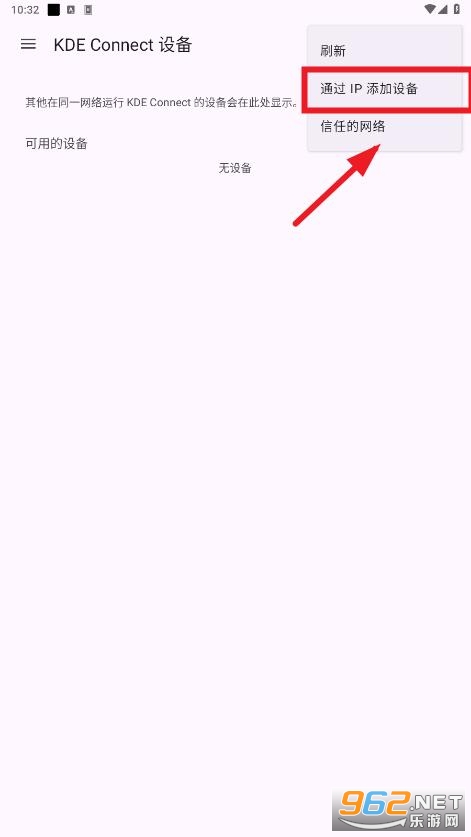
进入自定义设备列表,点击右下方的+

输入主机名或者ip地址,点击确定
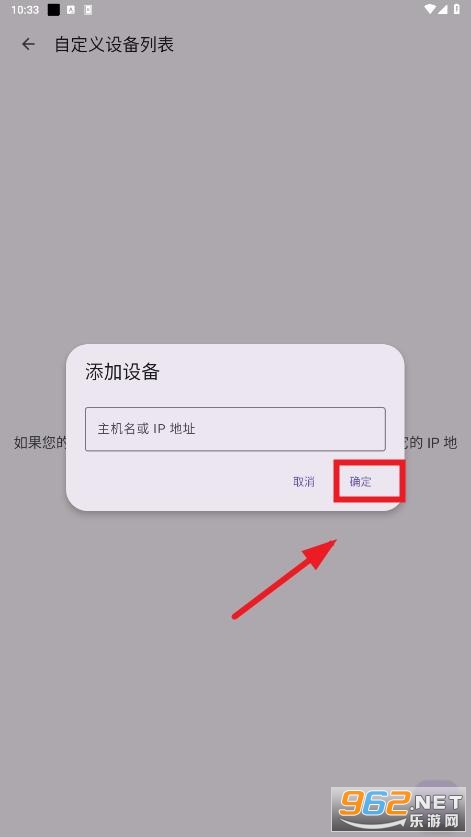
kde connect是数字时代的桥梁,它让设备间的界限变得模糊,极大提升了跨设备操作的便捷性。界面简洁直观,功能丰富实用,尤其适合需要频繁在多设备间切换的用户。安全可靠的通信协议,更是让用户在使用时毫无后顾之忧。
 手机软件下载(共46479个)
手机软件下载(共46479个)
手机软件,是指能在手机上方便用户的一系列软件,具备各种各样的功能,满足用户的各种需求,包括各种保护手
进入专区>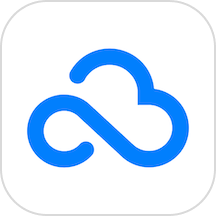 360安全云盘app
120.5M / 中文 / 10.0 / 手机版v6.3.0
360安全云盘app
120.5M / 中文 / 10.0 / 手机版v6.3.0
 智联招聘app
125.5M / 中文 / 10.0 / 官方版v8.12.14
智联招聘app
125.5M / 中文 / 10.0 / 官方版v8.12.14
 头条搜索极速版
105.1M / 中文 / 10.0 / 安装最新版v11.2.0.0
头条搜索极速版
105.1M / 中文 / 10.0 / 安装最新版v11.2.0.0
 今日头条极速版(更名为头条搜索极速版)
105.1M / 中文 / 10.0 / 赚钱版v11.2.0.0
今日头条极速版(更名为头条搜索极速版)
105.1M / 中文 / 10.0 / 赚钱版v11.2.0.0
 王者营地官方
199.8M / 中文 / 10.0 / v9.102.0226 2021版本
王者营地官方
199.8M / 中文 / 10.0 / v9.102.0226 2021版本
 王者营地最新版
199.8M / 中文 / 10.0 / 官方版v9.102.0226
王者营地最新版
199.8M / 中文 / 10.0 / 官方版v9.102.0226
热门评论
最新评论